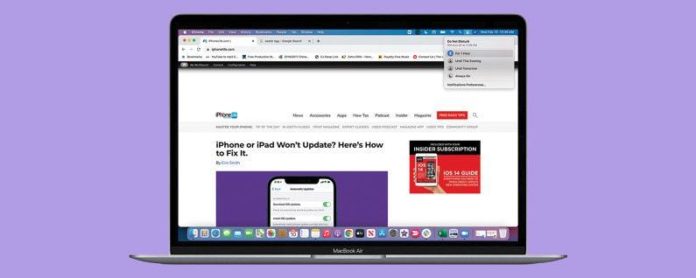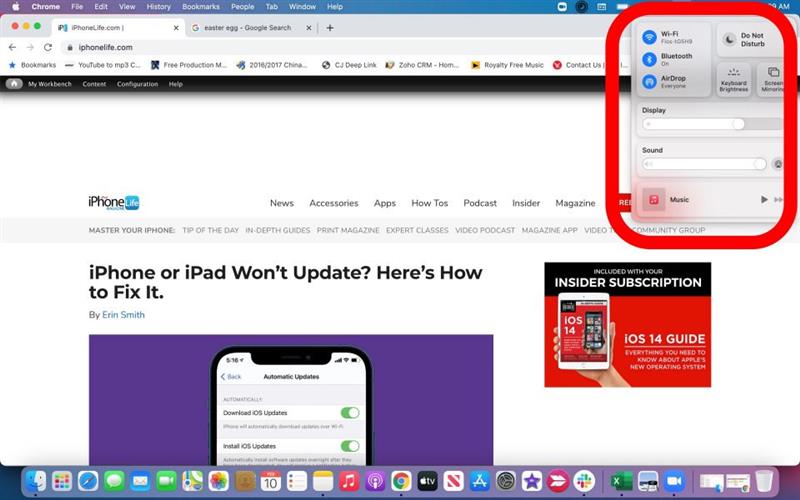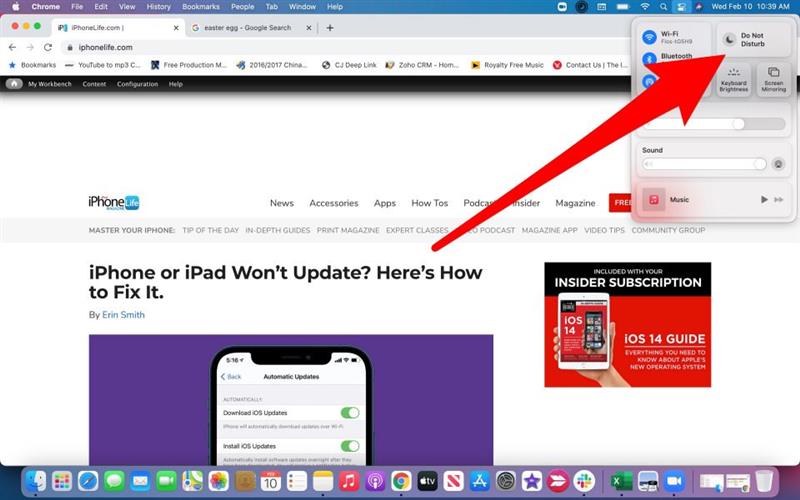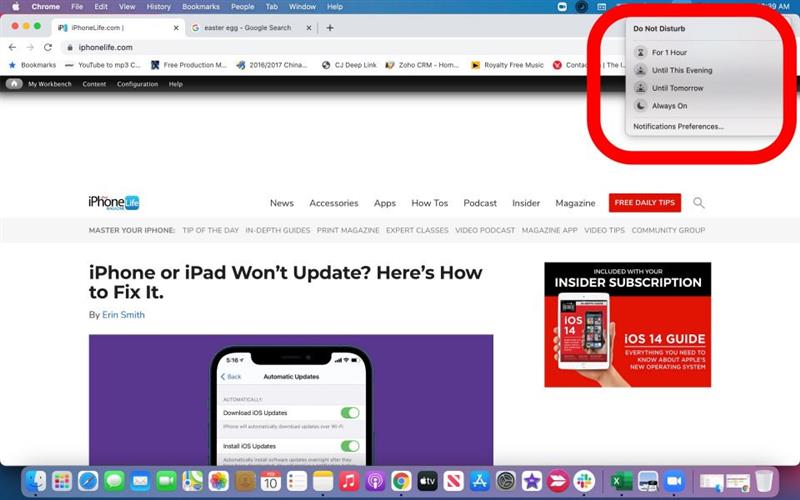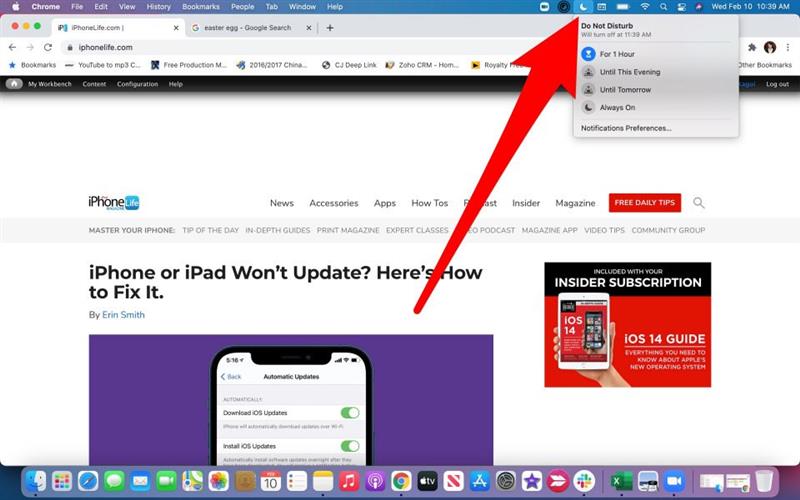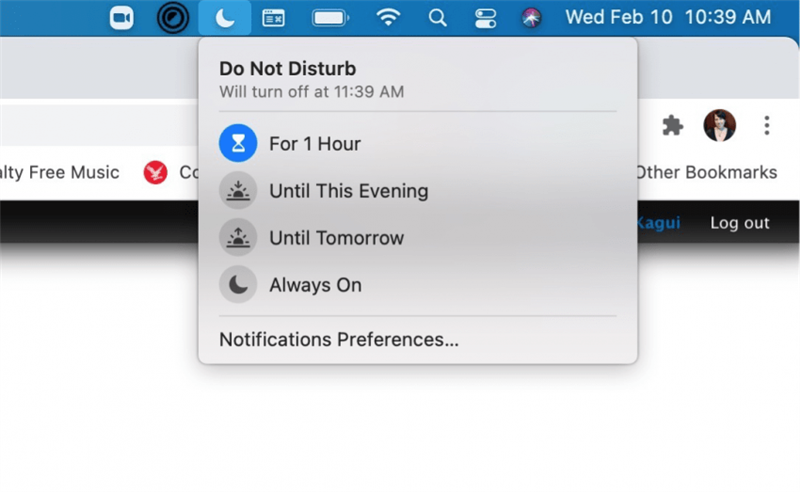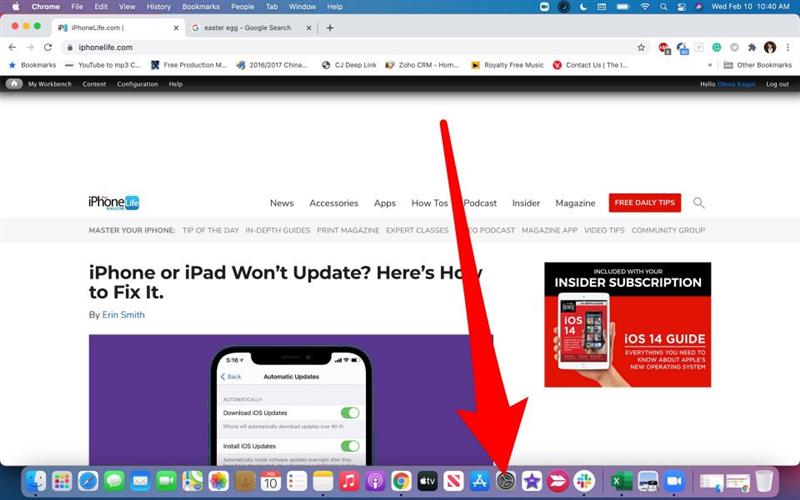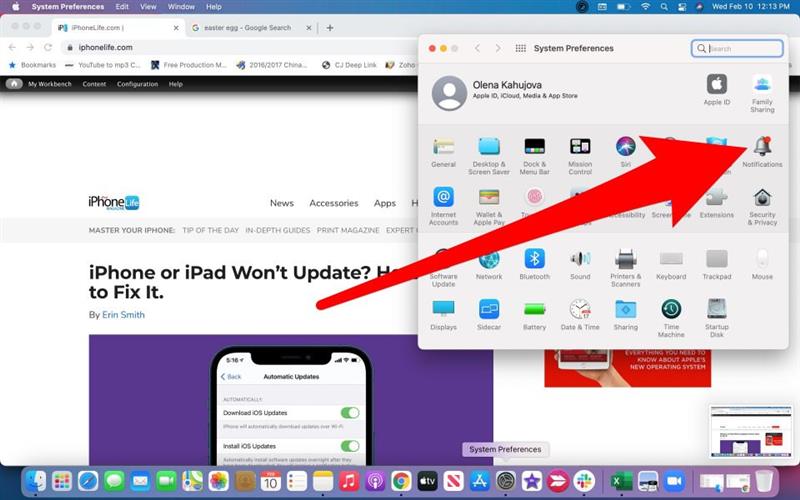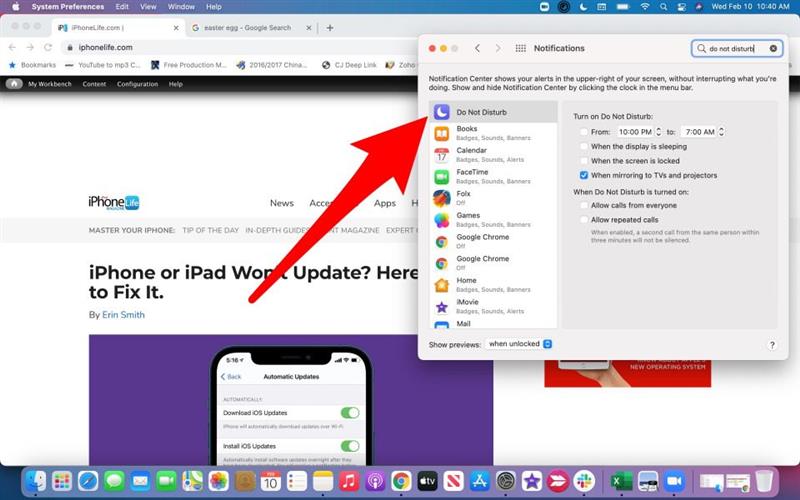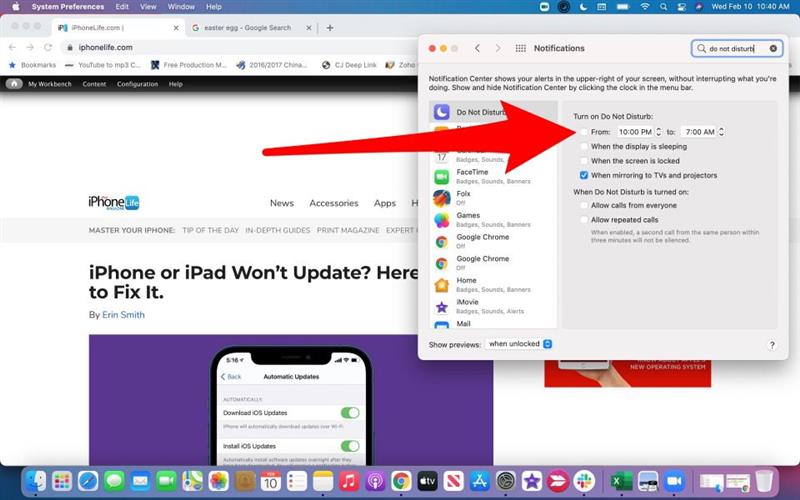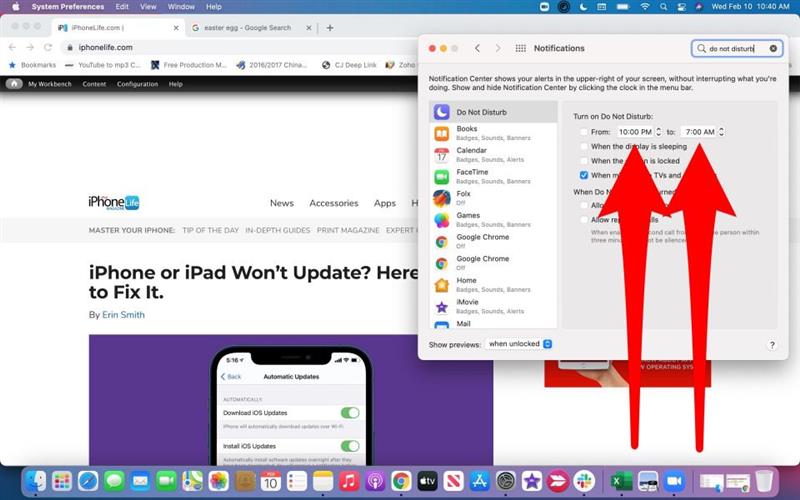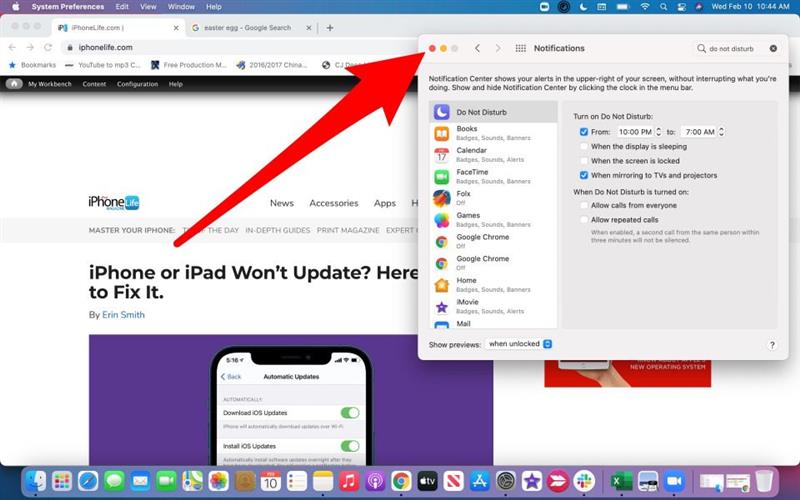Apples ikke forstyrr-modus er en nyttig funksjon som kan bidra til å maksimere produktiviteten og holde deg iøynefallende når du arbeider i en offentlig setting. Lær hvordan du aktiverer Ikke forstyrr-funksjonen på MacBook for de sårt tiltrengte øyeblikkene av fred. Bare ikke glem å fjerne Ikke forstyrr senere for å unngå manglende viktige varsler.
Hvordan sette MacBook på Ikke forstyrr
Har du noen gang lurt på ”hvordan slår jeg av meldinger på min Mac?” Se ikke lenger!
- Klikk på Meldingssenter-ikonet øverst til høyre på skjermen.
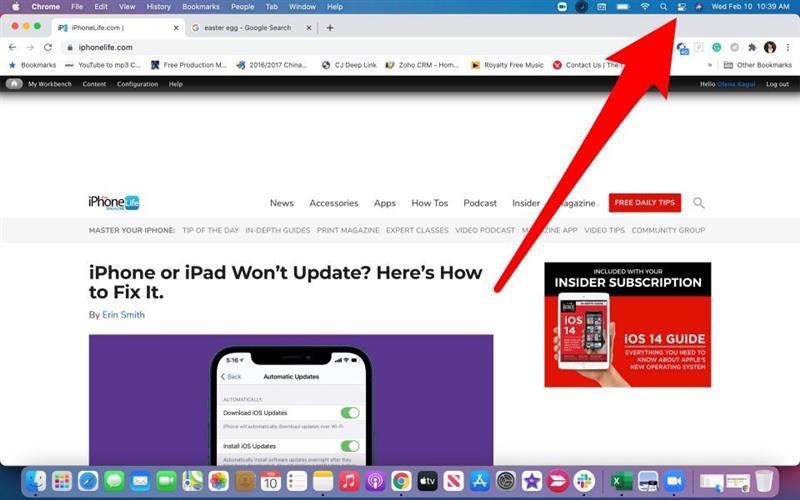
- En rullegardinmeny vises.

- Velg Ikke forstyrr .

- En annen rullegardinmeny vil vises med alternativer.

- Klikk på alternativet som passer deg best. Et måneikon dukker opp på menylinjen.

Det er fire alternativer for modusen Ikke forstyrr å velge mellom. Disse inkluderer:
- I 1 time
- Inntil denne kvelden
- Til i morgen
- Alltid på

For å lære mer om å ta MacBook-innstillinger, kan du registrere deg for vårt gratis Dagens tips-nyhetsbrev.
Hvordan stille inn egendefinerte ikke forstyrr-modus tider
Hvis du vil tilpasse tidene for ikke forstyrr-modus, må du åpne varslingsinnstillingene dine. Du kan gjøre dette fra rullegardinmenyen Ikke forstyrr i menylinjen. Eller du kan gå gjennom systemvalg:
- Åpne Systemvalg .

- Klikk på Varsler .

- Velg Ikke forstyrr .

- Klikk på ruten som heter ”Fra …”

- Skriv inn tidene du vil at MacBook skal være i Ikke forstyrr-modus.

- Lukk vinduet ved å klikke på rød x og innstillingene dine lagres automatisk.

Ved å bruke Ikke forstyrr-modus kan du hjelpe deg med å fokusere på en oppgave eller unngå å forstyrre de rundt deg. Men hva er ikke forstyrr-modus? Det er en funksjon som sørger for at du ikke ser eller hører varsler når de kommer. De vil imidlertid bli samlet i varslingssenteret ditt slik at du kan se dem senere.